网络原理实验指导手册
计算机网络实验指导手册

计算机网络实验指导书编写:安德智实验总体说明1.实验总体目标配合计算机网络课程的教学,培养学生的实际操作能力。
2.3.实验环境网络实验室局域网环境;操作系统:Linux ,Win2000,Win98;实验软件:Packet tracer5.0、Ethereal;开发工具:VC++6.0;4.实验总体要求●由于设备原因,所有网络实验是在Packet tracer5.0模拟环境下进行,因此需要首先预习Packet tracer5.0的环境和基本操作。
具体内容见附件1●按照各项实验内容做实验,包括操作、观察、记录、分析,通过操作和观察获得直观印象,有些实验还应该从获得的数据中分析软件的内部功能;●对提供源程序的实验,首先要阅读,理解和掌握程序的设计思想和采用的算法,在理解源程序的基础进行改动和扩充;●部分实验由于实验条件的限制,可能暂时不能进行,但也要按实验指导说明的操作步骤去理解和掌握;●每项实验均应提交实验报告,实验报告的内容可参照实验的具体要求,但总体上应包括以下内容:实验题目,实验内容说明,实验准备情况,实验记录,实验结果分析,算法描述,程序段,实验过程中遇到的问题等。
目录实验预习Packet Tracer 5.0简介实验一拓扑布局和建立小型网络实验二静态路由配置实验三RIP协议配置实验四RIPv1与EIGRP在不连续网络下的比较实验预习Packet T racer 5.0简介实验题目:Packet Tracer 5.0基本操作实验目的:研究Packet Tracer 实时模式研究逻辑工作空间研究Packet Tracer 的运行连接设备检查设备配置查看标准实验设置设备概述实验内容:将采用实际PC、服务器、路由器和交换机组成的标准实验配置来学习网络概念。
此方法提供最广泛的功能和最真实的体验。
由于设备和时间有限,因此还会通过模拟环境来强化这种体验。
本课程使用的模拟程序是Packet Tracer。
计算机网络实验指导书(6个实验)

实验一交换机的基本配置一.实验原理1.1以太网交换机基础以太网的最初形态就是在一段同轴电缆上连接多台计算机,所有计算机都共享这段电缆。
所以每当某台计算机占有电缆时,其他计算机都只能等待。
这种传统的共享以太网极大的受到计算机数量的影响。
为了解决上述问题,我们可以做到的是减少冲突域类的主机数量,这就是以太网交换机采用的有效措施。
以太网交换机在数据链路层进行数据转发时需要确认数据帧应该发送到哪一端口,而不是简单的向所有端口转发,这就是交换机MAC地址表的功能。
以太网交换机包含很多重要的硬件组成部分:业务接口、主板、CPU内存、Flash、电源系统。
以太网交换机的软件主要包括引导程序和核心操作系统两部分。
1.2以太网交换机配置方式以太网交换机的配置方式很多,如本地Console 口配置,Telnet远程登陆配置,FTP TFTP配置和哑终端方式配置。
其中最为常用的配置方式就是Console 口配置和Telnet远程配置。
1.3以太网交换机基本配置方法1.3.1交换机的用户界面交换机有以下几个常见命令视图:(1)用户视图:交换机开机直接进入用户视图,此时交换机在超级终端的标识符为。
(2)系统视图:在用户视图下输入实system-view命令后回车,即进入系统视图。
在此视图下交换机的标识符为:。
](3)以太网端口视图:在系统视图下输入interface命令即可进入以太网端口视图。
在此视图下交换机的标识符为:。
(4)VLAN配置视图:在系统视图下输入vlan vlan —number即可进入VLAN配置视图。
在此视图下交换机的标识符为:。
(5)VTY用户界面视图:在系统视图下输入user-interface vty number 即可进入VTY用户界面视图。
在此视图下交换机的标识符为:。
进行配置时,需要注意配置视图的变化,特定的命令只能在特定的配置视图下进行。
1.3.2交换机的常用帮助在使用命令进行配置的时候,可以借助交换机提供的帮助功能快速完成命令的查找和配置。
计算机网络原理实验指导书v1.2

计算机网络原理实验指导书二〇〇九年四月十六日目录实验一Windows网络配置和TCP/IP协议配置及诊断 (3)(1)IPconfig命令的使用 (5)(2)路由配置route命令 (14)(3)ping命令 (16)(4)arp命令 (17)(5)Tracert命令 (18)(6)Nslookup (19)(7)netstat (20)(8)net命令 (23)实验二数据链路层的协议分析 (24)实验三:网络层的协议分析 (27)实验四运输层的协议分析 (32)实验五应用层的使用与协议理解 (33)(1)WEB服务器的配置与网页发布 (33)附录:Sniffer工作原理 (37)实验一Windows网络配置和TCP/IP协议配置及诊断一、实验目的1.掌握Windows网络的基本配置2.掌握TCP/IP协议的配置3.掌握TCP/IP协议的故障检测和排除方法4.了解系统网络命令及其所代表的含义,以及所能对网络进行的操作二、实验内容在Windows系统中进行网络配置、用ping ipconfig命令工具来进行网络测试、使用tracert 路由跟踪命令、使用route、netstat、arp、nslookup命令查看网络状态。
安装TCP/IP协议;配置TCP/IP协议;验证TCP/IP协议是否正确配置;诊断TCP/IP协议配置的连通性;利用网络命令对网络进行简单的操作.三、实验步骤①安装配置TCP/IP协议(Windows XP)1.右击“网上邻居”图标,从弹出菜单中选择“属性”选项,打开“网络连接”窗口。
2.右击“本地连接”图标,从弹出菜单中选择“属性”选项,打开“本地连接属性”对话框,打开“常规”选项卡。
3.如果在“此连接使用下列项目:”列表框中未出现“Internet协议(TCP/IP)”,则点击“安装→协议→添加→Internet协议(TCP/IP)→确定”,此时列表框中出现“Internet协议(TCP/IP)”,表明TCP/IP协议已成功安装。
2024版《计算机网络》实验指导书

使用`tracert`命令跟踪路 由路径
使用`ping`命令测试网络 连通性
使用`netstat`命令查看网 络连接状态
实验结果与分析
1. 网络配置结果 展示主机名、IP地址、子网掩码和默
认网关的配置结果 2. TCP/IP协议分析结果
展示捕获的数据包,并分析各层协议 头部信息,包括源/目的IP地址、源/ 目的端口号、协议类型等
01 1. 环境搭建
02
安装和配置实验所需的软件和工具,如虚拟机、操作系
统、网络模拟器等;
03
构建实验网络拓扑,包括内部网络、外部网络和防火墙
等组成部分。
实验内容和步骤
2. 防火墙配置
选择一种防火墙软件或设备,如iptables、pfSense等; 配置防火墙规则,包括访问控制列表(ACL)、网络地址转换(NAT)、 端口转发等;
1. 连接路由器和交换机, 并启动设备
实验步骤
01
03 02
实验内容和步骤
3. 配置路由器接口,并启用路由协议 4. 配置交换机VLAN,并启用STP 5. 验证配置结果,确保网络连通性
实验结果与分析
01
实验结果
02
路由器和交换机配置成功,网络连通性良好
03
各设备运行状态正常,无故障提示
04
分析
02 如何提高网络服务器的安全性和稳定性?
03
如何优化网络服务器的性能?
04
在实际应用中,如何管理和维护网络服务 器?
05
实验五:网络安全与防火 墙配置
实验目的和要求
理解和掌握网络安全的基本概念和原 理;
通过实验,了解防火墙在网络安全中 的作用和重要性。
《计算机网络原理》实验指导书
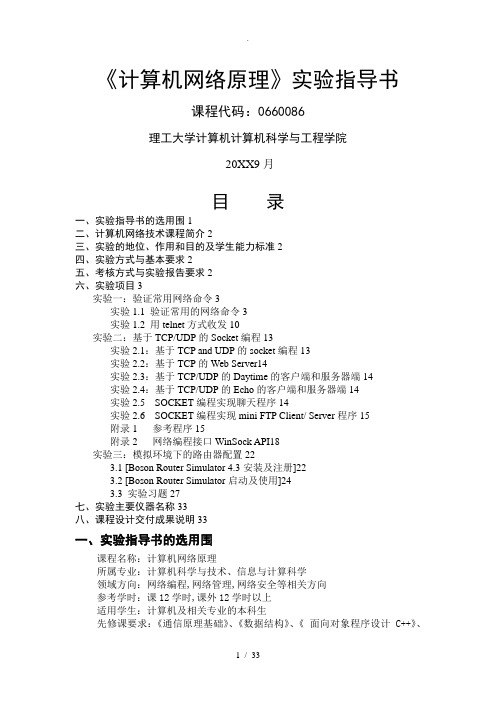
《计算机网络原理》实验指导书课程代码:0660086理工大学计算机计算机科学与工程学院20XX9月目录一、实验指导书的选用围1二、计算机网络技术课程简介2三、实验的地位、作用和目的及学生能力标准2四、实验方式与基本要求2五、考核方式与实验报告要求2六、实验项目3实验一:验证常用网络命令3实验1.1 验证常用的网络命令3实验1.2 用telnet方式收发10实验二:基于TCP/UDP的Socket编程13实验2.1:基于TCP and UDP的socket编程13实验2.2:基于TCP的Web Server14实验2.3:基于TCP/UDP的Daytime的客户端和服务器端14实验2.4:基于TCP/UDP的Echo的客户端和服务器端14实验2.5 SOCKET编程实现聊天程序14实验2.6 SOCKET编程实现mini FTP Client/ Server程序15附录1 参考程序15附录2 网络编程接口WinSock API18实验三:模拟环境下的路由器配置223.1 [Boson Router Simulator4.3安装及注册]223.2 [Boson Router Simulator启动及使用]243.3 实验习题27七、实验主要仪器名称33八、课程设计交付成果说明33一、实验指导书的选用围课程名称:计算机网络原理所属专业:计算机科学与技术、信息与计算科学领域方向:网络编程,网络管理,网络安全等相关方向参考学时:课12学时,课外12学时以上适用学生:计算机及相关专业的本科生先修课要求:《通信原理基础》、《数据结构》、《面向对象程序设计C++》、《计算机组成原理》等实验成绩占总成绩:20 %大纲依据:课程指导委员会指导意见二、计算机网络技术课程简介本课程是计算机科学与技术专业必修课。
课程教学目的是立足于介绍本方向的基本概念、技术和方法,为使学生能追踪网络技术最新发展而奠定基础。
通过网络实验,要求学生掌握网络技术的发展规律,掌握网络技术的基本概念、基本原理和基本技术等知识,能够编写网络软件、设计一般的网络并能分析网络的性能及解决网络中的问题。
刘志刚-计算机网络实验指导书
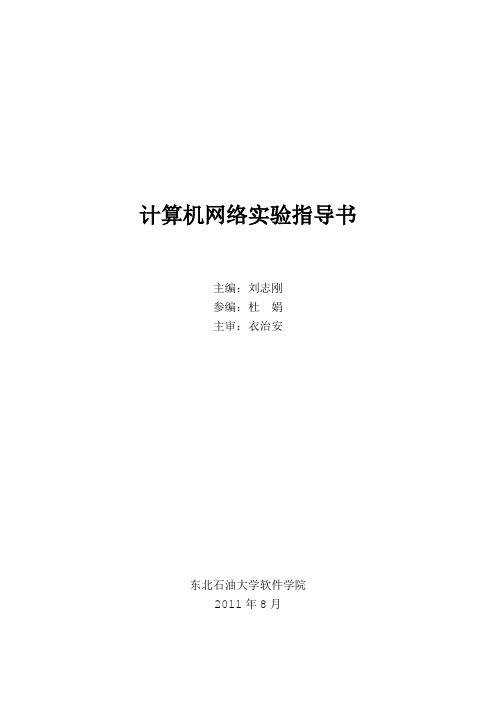
计算机网络实验指导书主编:刘志刚参编:杜娟主审:衣治安东北石油大学软件学院2011年8月目录上篇——网络原理实验 (1)实验—常用网络命令 (1)实验二IP地址计算 (6)实验三网络协议分析 (11)中篇——网络工程实验 (13)实验一交换机的基本配置 (13)实验二交换机VLAN的基本配置 (23)实验三交换机高级配置 (28)实验四路由协议配置 (38)实验五网线制作 (44)下篇——数据服务器实验 (46)实验一搭建DNS服务器 (46)实验二搭建DHCP服务器 (57)实验三搭建WWW服务器 (62)实验四搭建FTP服务器 (65)上篇——网络原理实验实验—常用网络命令一、实验目的◆熟悉常用的网络命令的作用和命令参数◆掌握ping、tracert二、实验内容1、Ipconfig●Ipconfig:当使用IPConfig时不带任何参数选项,那么它为每个已经配置了的接口显示IP地址、子网掩码和缺省网关值。
●ipconfig /all:当使用all选项时,IPConfig显示它已配置且所要使用的附加信息(如IP地址等),并且显示内置于本地网卡中的物理地址(MAC)。
如果IP地址是从DHCP服务器租用的,IPConfig将显示DHCP服务器的IP地址和租用地址预计失效的日期。
●ipconfig /release和ipconfig /renew:这是两个附加选项,只能在向DHCP服务器租用其IP地址的计算机上起作用。
如果输入ipconfig /release,那么所有接口的租用IP地址便重新交付给DHCP服务器(归还IP地址)。
如果输入ipconfig /renew,那么本地计算机便设法与DHCP服务器取得联系,并租用一个IP地址。
请注意,大多数情况下网卡将被重新赋予和以前所赋予的相同的IP地址。
2、NSLOOKUP 查看DNS●格式nslookup [-SubCommand] [{ComputerToFind| [-Server]}]●参数-SubCommand将一个或多个 nslookup 子命令指定为命令行选项。
《计算机网络原理》实验指导书
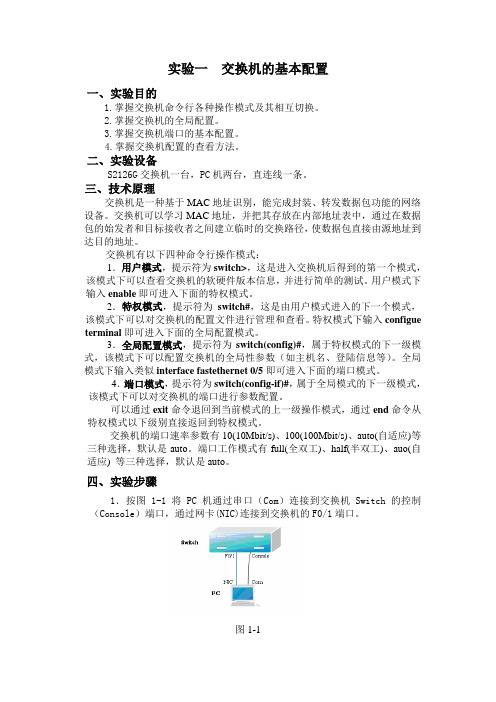
实验一交换机的基本配置一、实验目的1.掌握交换机命令行各种操作模式及其相互切换。
2.掌握交换机的全局配置。
3.掌握交换机端口的基本配置。
4.掌握交换机配置的查看方法。
二、实验设备S2126G交换机一台,PC机两台,直连线一条。
三、技术原理交换机是一种基于MAC地址识别,能完成封装、转发数据包功能的网络设备。
交换机可以学习MAC地址,并把其存放在内部地址表中,通过在数据包的始发者和目标接收者之间建立临时的交换路径,使数据包直接由源地址到达目的地址。
交换机有以下四种命令行操作模式:1.用户模式,提示符为switch>,这是进入交换机后得到的第一个模式,该模式下可以查看交换机的软硬件版本信息,并进行简单的测试。
用户模式下输入enable即可进入下面的特权模式。
2.特权模式,提示符为switch#,这是由用户模式进入的下一个模式,该模式下可以对交换机的配置文件进行管理和查看。
特权模式下输入configue terminal即可进入下面的全局配置模式。
3.全局配置模式,提示符为switch(config)#,属于特权模式的下一级模式,该模式下可以配置交换机的全局性参数(如主机名、登陆信息等)。
全局模式下输入类似interface fastethernet 0/5即可进入下面的端口模式。
4.端口模式,提示符为switch(config-if)#,属于全局模式的下一级模式,该模式下可以对交换机的端口进行参数配置。
可以通过exit命令退回到当前模式的上一级操作模式,通过end命令从特权模式以下级别直接返回到特权模式。
交换机的端口速率参数有10(10Mbit/s)、100(100Mbit/s)、auto(自适应)等三种选择,默认是auto。
端口工作模式有full(全双工)、half(半双工)、auo(自适应) 等三种选择,默认是auto。
四、实验步骤1.按图1-1将PC机通过串口(Com)连接到交换机Switch的控制(Console)端口,通过网卡(NIC)连接到交换机的F0/1端口。
计算机网络实验指导书

路由器配置实验一、实验目的1. 认识路由器的端口、型号2.掌握路由器的路由配置3. 理解网络互联的基本原理二、实验环境与设备本实验在PC 机上利用模拟软件Packet Tracer V6 进行操作。
三、实验内容1. 路由器接口的配置2. 静态路由配置3. 默认路由配置4. 动态路由配置本次实验的主要任务是了解路由器的基本设置,和网络之间的连接关系。
通过这次的实验很好的掌握了各个网段之间的,各个路由器下的pc 的连接情况。
通过对静态,默认,动态路由配置,使得各个路由器下的PC 相互通信。
四、实验步骤1. 路由器接口的配置创建如图所示的拓扑结构图。
(1)为主机PC0,PC1,PC2 配置IP 地址、子网掩码和默认网关。
网络设备接口IP 地址子网掩码默认网关(2)为路由器的各个接口分配IP 地址和子网掩码,交换机不用配置。
(4)如配置Router0(5)查看路由器的路由表使用命令:show ip route 显示路由表中的路由信息。
保存此时路由器显示的路由信息,以便与后面的实验结果进行比较。
(C 表示直连路由)Router0 的路由表:Router1 的路由表:Router2 的路由表:(6)测试主机之间的连通性PC0 与PC2 的连通性:PC1 与PC2 的连通性:原因:因为不在同一个网段。
2. 配置静态路由(1)在Router0 中添加一条到网络192.168.3.0 的静态路由,命令如下:Router(config)#ip route 192.168.3.0 255.255.255.0 172.16.1.1(2)再去查看 Router0 路由表,与步骤(2)中的路由表进行对比,观察路由表的变化情况。
(3)在Router2 中添加一条到网络192.168.1.0 的路由后,路由表如下:Router(config)#ip route 192.168.1.0 255.255.255.0 172.16.1.2(4)测试PC0 与PC2 的连通性 PC0 与 PC2 的连通性如下图:(5)在Router1 和Router2 中各添加一条静态路由,以实现PC1 与PC2 的互通。
- 1、下载文档前请自行甄别文档内容的完整性,平台不提供额外的编辑、内容补充、找答案等附加服务。
- 2、"仅部分预览"的文档,不可在线预览部分如存在完整性等问题,可反馈申请退款(可完整预览的文档不适用该条件!)。
- 3、如文档侵犯您的权益,请联系客服反馈,我们会尽快为您处理(人工客服工作时间:9:00-18:30)。
网络原理实验指导手册实验1 RJ-45接口连线(Packet Tracer 软件的基本应用) (1)实验2:交换原理、MAC 地址表 (10)实验3 Hub 与Switch (14)1、实验拓扑图: (14)2、实验过程 (14)3、实验指南 (15)实验4ARP 地址解析协议 (19)1、实验拓扑图: (19)2、实验过程 (20)实验1:观察ARP 报文事件 (20)实验2、ARP 与远端网络 (21)实验3、在实验2 的基础上PC0 再次ping PC4 (24)实验5 IP地址配置 (26)实验1 RJ-45接口连线(Packet Tracer 软件的基本应用)【实验目的】熟练使用Packet Tracer 模拟器软件;掌握在不同设备上采用不同方式ping 和检查MAC 表;【实验内容】实验拓扑图:通过集线器网络拓扑了解PT 工作界面关于Packet Tracer:Packet Tracer 是思科公司开发的协议模拟器,Packet Tracer(简写为PT)是一个强有力的、动态演示了在网络中使用的各种各样的协议,不论是在在实时工作模式还是在模拟器工作模式中。
协议包括二层如以太网、PPP,三层如IP、ICMP、ARP,四层如TCP、UDP,路由协议也可以被跟踪演示。
通过本实验练习,你能够熟悉Packet Tracer 的工作界面,学会使用已经存在的网络拓扑,并构建自己的网络拓扑图。
通过集线器网络拓扑了解PT 工作界面第一步:运行Packet Tracer 软件,界面如图1.1 所示。
第二步:点击主界面左下角的设备区域选择相关设备。
建立如图1.3所示的网络拓扑结构图,一个集线器连接四台PC机。
图1.3 网络拓扑结构第三步,按照表1.1 信息给每一台PC 配置IP 地址以及掩码等信息表1.1 每一台PC 配置IP 地址以及掩码PC IP地址 子网掩码PC1 192.168.1.11 255.255.255.0PC2 192.168.1.12 255.255.255.0PC3 192.168.1.13 255.255.255.0PC4 192.168.1.14 255.255.255.0默认情况下,拓扑图在实时模式中打开,在后面的实验过程中,将比较实时模式/模拟器模式之间的不同点。
当选择了“选择”工具后,移动鼠标到一台PC0 上,系统自动弹出一个便笺,显示了主机的IP、子网掩码、默认网关和MAC 地址。
从PC0 发送一个报文给PC1;Ping/ICMP 协议将在后面的实验中详细讨论。
Ping 程序直接产生一个IP 报文,该IP 报文的负载封装了ICMP Echo Request 消息,通常用于测试两台设备2 层、三层通信情况。
当执行PING 命令时,大多数操作系统将发送4-5 个ICMP Echo 消息,当目的设备接收到Echo Request 消息之后,将回复一个ICMP Echo Reply 报文。
在PC0 上执行命令:ping 192.168.1.12注意在Packet Tracer 中,既可以在PC 的命令行中执行命令,也可以通过“Add SimplePDU”工具。
切换到模拟器工作模式:点击realtime 后面的按钮即可□, 为了仅仅只观察ping 消息,在事件列表中,点击“Edit Filter”按钮,清除所有的协议(Show All/None),然后再次只需要选择“ICMP”协议即可,如图1.4 所示。
图1.4 协议的选择方式切换回实时模式:鼠标左键单击PC0――点击“Desktop”选项卡如图1.5 所示。
图1.5 “Desktop”选项卡点击桌面上的“Command Prompt”,弹出类似MS-DOS 的串口,在PC0 的命令行执行“ping 192.168.1.12”,如图1.6 所示。
图1.6 在PC0 的命令行中执行命令在模拟器模式下执行“ping”方法:点击“Capture / Forward”按钮,可以一步一步观察ping 命令执行过程!从实时模式切换到模拟器模式;点击“EditFilter”按钮,清除所有的协议(Show All/None),然后再次只需要选择“ARP、ICMP”协议。
单击右侧快捷工具栏上的按钮,先点击PC0,然后点击PC1,此时表示PC0 给PC1发送报文(先前设定的ICMP 报文)。
假设此时PC0 的ARP 表项为空,那么此时PC0 先要发送ARP Request 报文,以建立PC1 的ARP表项,如图1.7 所示。
图1.7 PC0 先发送ARP Request 广播报文点击“Capture / Forward”按钮,可以看到该ARP Request 报文分别到达PC1、PC2、PC3,仅仅PC1 回应ARP reply,PC2、PC3 将丢弃该报文。
如图1.8 所示点击“Capture / Forward”按钮,PC1 回应ARP Reply 报文,并且到达HUB,如图1.9 所示。
图1.9 PC1 回应ARP Reply 报文点击“Capture / Forward”按钮,该ARP Reply 被HUB 发送到PC0、PC2、PC3,此时PC2、PC3 将丢弃该报文。
使用右侧快捷工具查看PC0 的ARP 表项,可以发现PC0 已经建立了PC1 的ARP 表项,如图1.10 所示图1.10 PC0 接收ARP Rplay,并建立起PC1 的ARP 表项一旦PC0 的ARP 表项建立起来之后,PC0 下一步的工作就是给PC1 发送ICMPRequest 报文,PC1 收到PC0 的ICMP Request 报文之后,将回应ICMP Reply 报文。
在事件列表中,可以看到HUB 怎样处理每一个帧的过程(以太网帧、IP 包,ICMP消息),所有事件都被罗列在事件列表区中,包括PC1 回复PC0 的ICMP Echo Reply报文,如图1.11 所示。
同时注意,集线器将把接收到的报文转发到除接收端口之外的所有端口,这个过程称为“泛洪”。
图1.11 HUB 对所有报文采取泛洪的方式注意事项:从工具栏中选择“Add Simple PDU”工具□ 点击“Capture / Forward”按钮,可以一步一步观察ping 命令执行过程;注意“Add Simple PDU ”工具只是发送一个ICMP Echo Request 报文。
注意集线器将把接收到的报文转发到除接收端口之外的所有端口。
第三步:使用协议分析器查看帧若想观察某个报文的详细信息,双击事件列表区中该报文Info 列的色块,就可以查看一个具体报文的详细信息,如图1.12 所示:图1.12 查看一个报文信息方式默认情况下,显示的是“OSI Model”:显示了该帧的一些简练的摘要信息,如图1.13 所示:图1.13 帧的OSI Model 显示模式实验2:交换原理、MAC 地址表【实验目的】理解交换机的交换原理及数据转发方式。
【实验内容】第一步:新建如图所示拓扑结构图;切换到模拟器工作模式,使用查看工具( )查看交换机的MAC 表:此时MAC 表是空的,没有任何表项,如图2.1 所示:图2.1 初始化时交换机的MAC 地址表没有表项步骤二:发送报文并观察MAC 表变化按照图2.2 选择过滤,仅仅允许ARP、ICMP 协议报文。
(这里应该世模拟器工作模式:点击realtime 后面的按钮即可□)图2.2 设置过滤条件仅允许ICMP、ARP 协议报文从工具栏中选择“Add Simple PDU”工具( ),然后依次点击PC0、PC1,表示PC0 ping PC1,但是此时PC0 还没有PC1 的ARP 表项。
ARP 协议在ICMP 报文之前发送,用于学习目的MAC 地址对应的MAC 地址,只有学习到目的IP 地址对应的MAC 地址之后,协议栈才能正确的在IP 报文之前封装以太网帧头。
所以此时PC0 首先发送一个ARP Request 报文。
点击“Capture / Forward”按钮,可以一步一步观察ping 命令执行过程。
PC0 发送一个ARP Request 报文给交换机,交换机接收到PC0 的ARP Request 报文之后,将依据“基于接收帧的源MAC 地址学习”原则,添加一条MAC 表项,如图2.3 所示:图2.3 PC0 的ARP Request 报文到达交换机,交换机学习并建立MAC 表项因为该帧是广播帧,交换机做泛洪处理。
PC2、PC3 接收到该帧丢弃帧,如图2.4 所示图2.4 交换机泛洪ARP Request 帧,PC2、PC3 丢弃该帧PC1 回复ARP Reply 报文,交换机接收到该帧之后,将学习到PC1 的MAC 地址,并添加到MAC 表,如图2.5 所示:图2.5 交换机接收到PC1 的ARP Reply,并学习到PC1 的MAC 地址此时ARP Reply 帧的源地址是PC1,目的MAC 地址是PC0,如图2.6 所示。
图2.7 PC1 回应的ARP Reply 帧是单播帧该帧的目的MAC 地址=0060.70EC.8310,在交换机中有相应的表项,称该帧为已知单播帧!交换机将接收到PC1 的ARP Reply 帧从Fa 0/1 发送出去。
PC0 接收到PC1 的ARP Reply 报文,学习到PC1 的ARP 表项。
如图2. 8 所示:图2. 8 交换机单播转发PC1 的ARP Reply 帧实验3 Hub 与Switch【实验目的】本实验网络结构是简单的基于HUB、Switch 的网络,通过实验学习交换机、集线器对报文的不同处理过程。
【实验内容】1、实验拓扑图:2、实验过程第一步:添加一台普通HUB 和三台普通PC,然后按照实验网络拓扑所示排列设备;第二步:添加一台2950-24 交换机和三台普通PC,然后按照实验网络拓扑所示排列设备;第三步:按照图实验拓扑图所示使用恰当的线缆链接类型将所有设备连接起来(Use the appropriate connection type for each link.);第四步:按照表1.1 配置PC 的IP 地址实验10 PC 规划IP 地址PC IP Address Subnet MaskPC0 192.168.1.1 255.255.255.0PC1 192.168.1.2 255.255.255.0PC2 192.168.1.3 255.255.255.0PC3 192.168.2.1 255.255.255.0PC4 192.168.2.2 255.255.255.0PC5 192.168.2.3 255.255.255.0第五步:注意观察Packet Tracer 现实的链路端点颜色正确性,如果连接正确,那么应该是绿色,否则说明连接存在问题。
